U-turn, forgatás, tükrözés tárgyak photoshop
1. lépés: Váltás teljes képernyős módban kijelzővel
Mielőtt elkezdenénk, nézzük beállítani a képmegjelenítés Photoshop`om kényelmesen kezelhető.
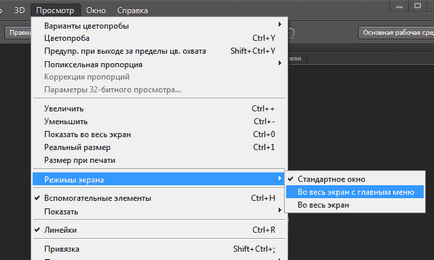
Azt is megváltoztathatja a megjelenítési mód, ismételt lenyomásával egy billentyűt F. Ahhoz, hogy menjen vissza a normális, csak nyomja meg néhányszor a gombot F.
2. lépés: Vágja a nem kívánt területeket a fotó
Kezdésként nézzük eltávolítani azokat a területeket a kép, hogy nem kell, hogy megteremtse a hatása. Az én esetemben, azt akarom, hogy csak maga a fa, úgy vágtam ki a földet, amelyen áll. Az ezekre a tevékenységekre, azt válassza ki a „doboz” (Crop eszköz) az eszköztáron. Az én például az általam kiválasztott további munkához a felső része a kép:
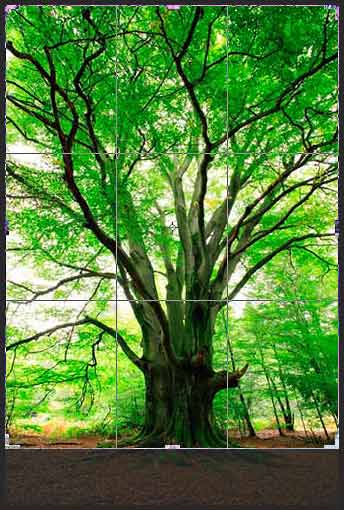
Nyomja meg az Enter alkalmazni az eszközt.
Ez a kép a mi Background réteget a Rétegek panelen. Ismétlődő háttér réteget, a Ctrl + J. Most, a Rétegek panelen, van két rétegben, a háttér és annak másolatát, egy példányát, és fogunk dolgozni.
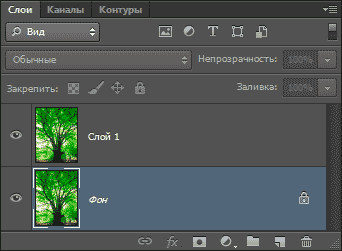
Most zaymomsya változtatni a szélességét a vásznon. A felső részén a dolgozó ablak a program a fő menüből, menjen a lap Kép -> Canvas Size (Kép -> Vászon méret).
Ez a művelet egy párbeszédablak jelenik meg, hogy tudjuk használni, hogy extra helyet a jogot a kép, ez a szélesség 200% (pre-egység módosításához a pixelek kamat), és kattintson a nyíl mellett a „hely” opció (Anchor):
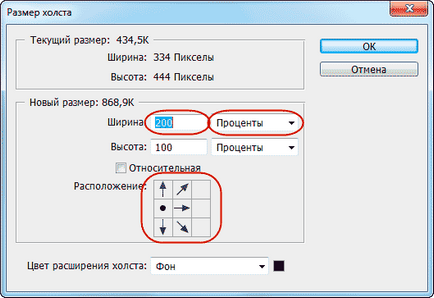
Ha a színpaletta beállított alapértelmezett színeket (fekete - az alapvető, fehér - háttér), akkor az új hely a Background réteg töltött fehér (azaz háttér) színt.
Az eszköz „mozgó” (Mozgás eszköz) húzza át tartja a Shift gombot, hogy jobbra, míg a felső réteget a vásznon:

Tükrözze a jobb vízszintes képet a „Flip Horizontal” eszköz „Transform” lehetőségek közül választhat:

Összefogás a két réteg segítségével a Ctrl + E, most a Rétegek palettán, akkor megint egy rétegben:
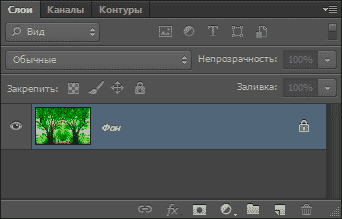
Ismét, két példányban a réteg a Ctrl + J:

Most magasságának kétszeresénél a vászon, úgy, hogy egy új helyet jött a kép alatt:

A vászon most így néz ki:
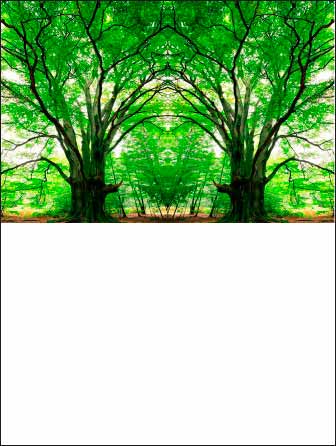
És húzza fedőlap lefelé, miközben a Shift billentyűt:

Most is ezt tükrözik réteg, de ez alkalommal a függőleges:

Egyesítése a két réteget, hogy egy új réteget a Ctrl + Shift + Alt + E:
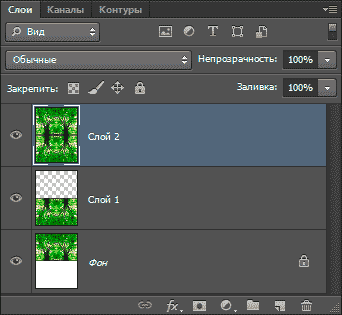
Abban a pillanatban, már aktiválta a felső réteg, van ez a „layer 2”. Hagyja povernom el 90 ° -kal jobbra. Ehhez nyomja meg a Ctrl + T, majd jobb klikk belül a befoglaló téglalap jelenik meg a helyi menüben válassza a „Rotate 90 ° -kal jobbra” (Forgatás 90 ° CW). Ez az, amit kap:

Nyomja meg az Enter alkalmazza az átalakulás lépéseket.
Vágjuk le a felesleges. Tartsa lenyomva a Ctrl billentyűt, és mozgassa a kurzort a felső réteg miniatűr a Rétegek panelen (ebben az esetben a kurzor körül jelenik szaggatott doboz), és kattintson a miniatűr:
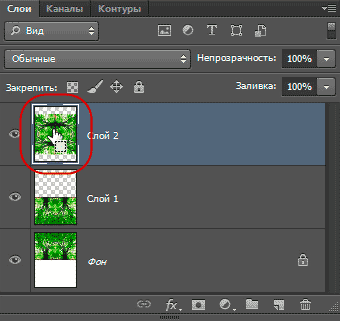
Ezután a körül forgatják 90 ° réteg jön létre a kiválasztott terület:

Most megy a lap a főmenü Kép -> Crop (Kép -> Crop), amely után a réteg vágva:

Ctrl + D, hogy törölje.
Változás a keverési mód
Jelenleg, a kép tetején, a „Layer 2” teljes mértékben lefedi a látható réteg alatta. Ez némileg nem az, amit szeretnék. A keverési rétegek módosítani blend mód „Layer 2” normális, hogy a „Szorzás” (Szorzás):
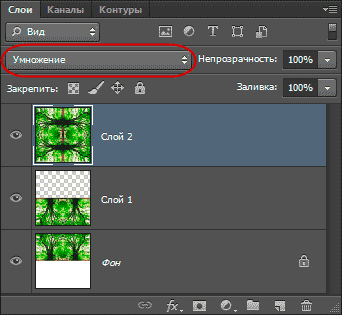
„Szorzás” ad egy szép aliasing a mi design, de azon kívül, hogy néhány homályos az összkép:

Szóval igyekszem, hogy egy más mód „Blackout” (Darken):
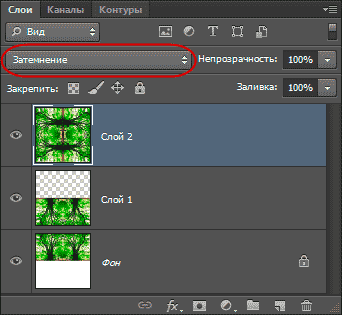
Ahogy látható, ebben az esetben, ez az üzemmód optimális:

Nézzük egyesíteni az összes meglévő rétegek egyetlen új réteget, ez az utolsó alkalom ebben nyomja meg a kombináció a Ctrl + Alt + Shifty + E. Az új réteg felett helyezkedik el a régi rétegek:
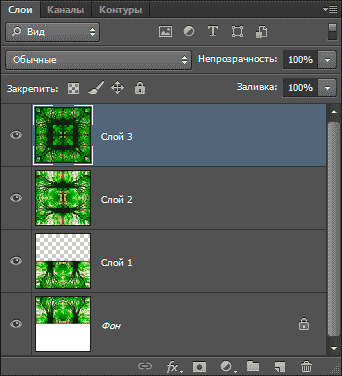
Legyen ez az új réteg forgatni 45 °. Mi megy a lap fő Szerkesztés menü -> Transform -> Rotate (Edit -> Transform -> Rotate), akkor a paraméter ablaktábla kérés a szög 45 °:

Ezután nyomja meg az Enter alkalmazni az eszközt.
Most már csak meg kell változtatni a keverési módot „könnyebb” (világosítás):
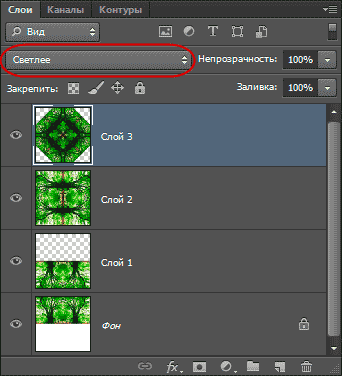
Ennyi, vessen egy pillantást a kész eredményt:

Köszönöm előre, Dmitry.
QR-kód beállításához: